Uso de un lector y escritor NFC de escritorio para programar, editar o leer tarjetas, etiquetas y más NFC
Este lector/grabador NFC "AMS" comúnmente encontrado se puede comprar AQUÍ . Estos son los pasos para configurar su nuevo lector y escritor NFC de escritorio.
Primero, conecte la unidad al USB de su computadora. Esta unidad no viene con USB-C, solo el USB de la vieja escuela. Así que si tu ordenador no tiene un enchufe compatible, aquí tienes un adaptador súper económico también en Amazon https://amzn.to/3KMc2Jr.
El siguiente vídeo explica los pasos con todo detalle, o puede leer los pasos a continuación.
Los pasos:
1: Conecte su lector/grabador NFC al puerto de su computadora. Debería haber una luz que se ilumine en rojo. Al colocar un elemento NFC en la plataforma, la unidad debería emitir un pitido y la luz debería volverse verde; al retirar el elemento, la luz volverá a ser roja.
2: Vaya a un sitio web llamado WakDev y descargue el software más compatible con su escritorio https://www.wakdev.com/en/apps/nfc-tools-kbc-pc-mac.html . Las descargas están a la derecha, elija la que sea adecuada para su sistema operativo de escritorio.
3: Una vez descargado, abra el archivo o .DMG, siga los pasos presionando continuar hasta que se instale la aplicación.
4: Encuentra la aplicación en tu carpeta de aplicaciones, ábrela. Aparecerá una simple pantalla blanca.
5: Puede probar si la unidad está funcionando colocando un elemento NFC en la plataforma; la información debería aparecer debajo de la primera pestaña indicando que estamos obteniendo una lectura adecuada.
6: Para programar el chip, seleccione la pestaña "Escribir" y luego "Agregar un registro". Puede programar la tarjeta con cualquier elemento que elija. Sin embargo, el ÚNICO elemento que funcionará de forma nativa con todos los teléfonos inteligentes (Apple y Android) sin una aplicación es la opción URL/URI personalizado ; todos los demás elementos requerirán una aplicación para leer.
7: Pegue su enlace web https:// completo en el cuadro de texto y seleccione Aceptar. Coloque la etiqueta o tarjeta NFC en la plataforma; el botón "escribir" debería poder seleccionarse. (Este botón aparece atenuado cuando no hay elementos en la plataforma). Seleccione Escribir y debería recibir un mensaje indicando que la etiqueta fue programada con una marca de verificación.
- Si recibe una X roja, inténtelo de nuevo. Asegúrese de que el artículo esté centrado dentro del círculo de la plataforma.
- Si aún recibe una X, use Leer para asegurarse de que su etiqueta se pueda escribir y que no esté protegida con contraseña.
- Si su artículo dice Escribible: No, entonces no puede programar el artículo, esto podría significar que la etiqueta está bloqueada. Si la etiqueta dice Protegido con contraseña: Sí, entonces tendrá que ir a la pestaña Otro y seleccionar Eliminar contraseña , luego escriba la contraseña adecuada. Si la etiqueta está bloqueada y/o protegida con contraseña y usted no conoce la contraseña, entonces la etiqueta quedará bloqueada para siempre.
8: Para continuar programando etiquetas, simplemente repita estos pasos.
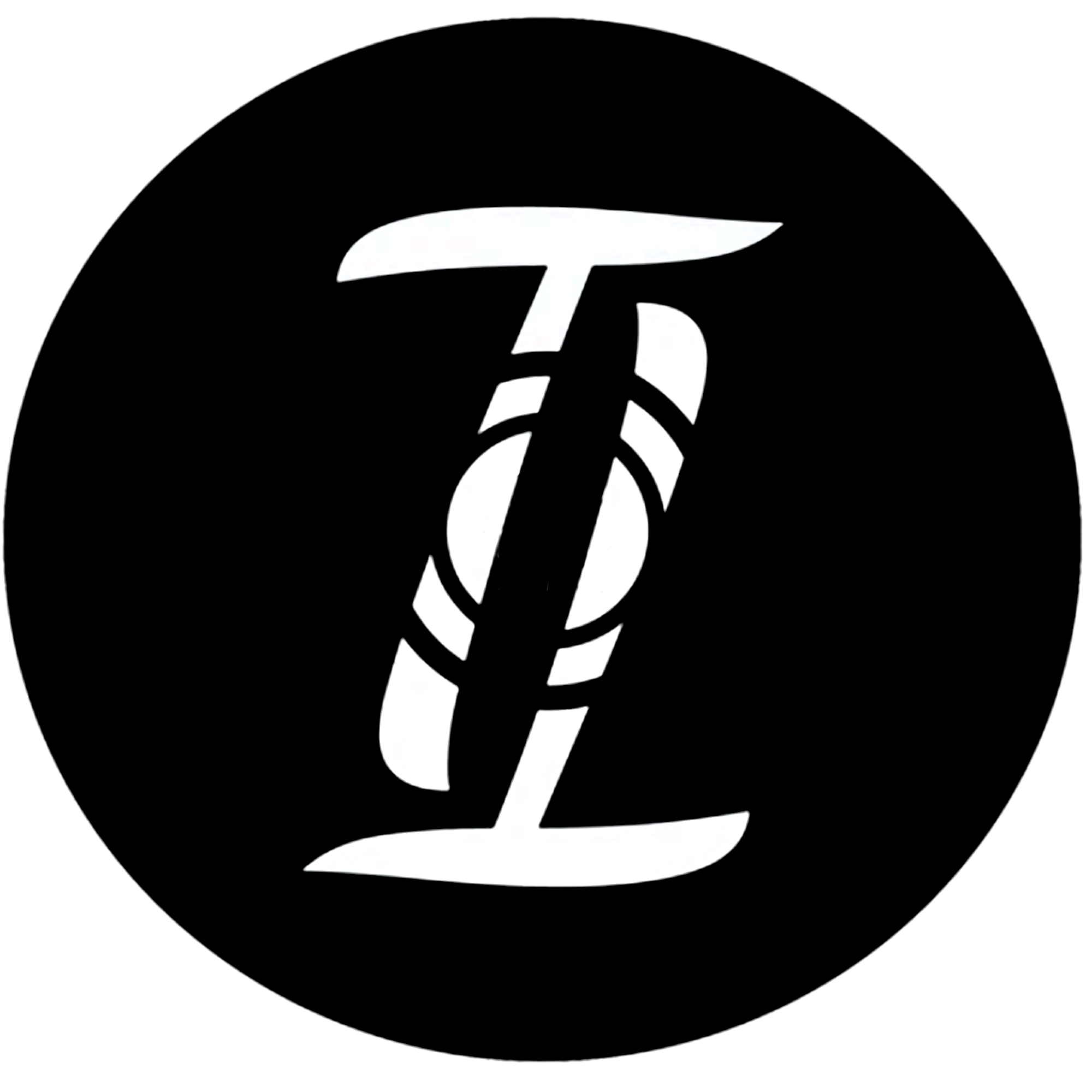


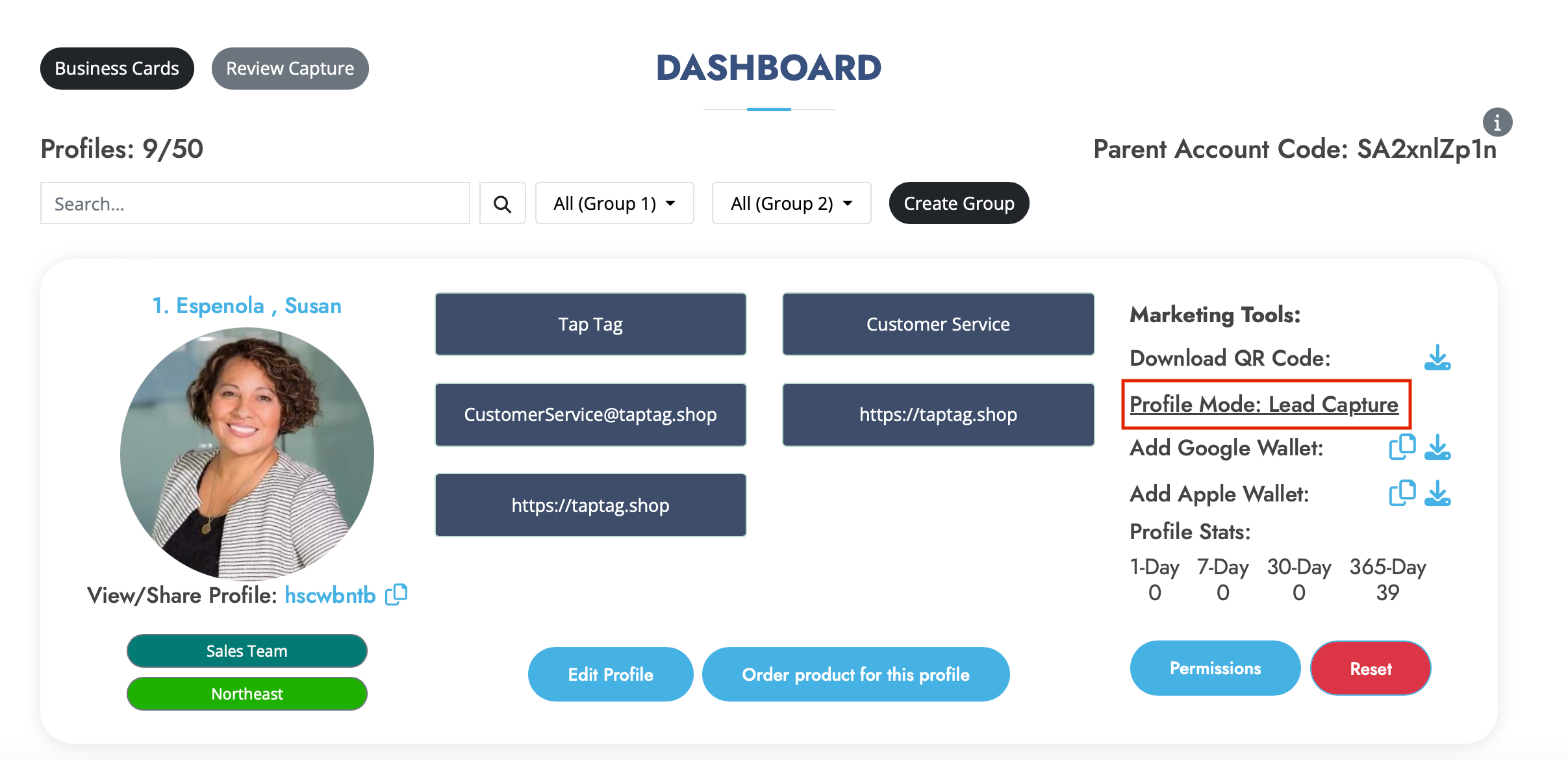

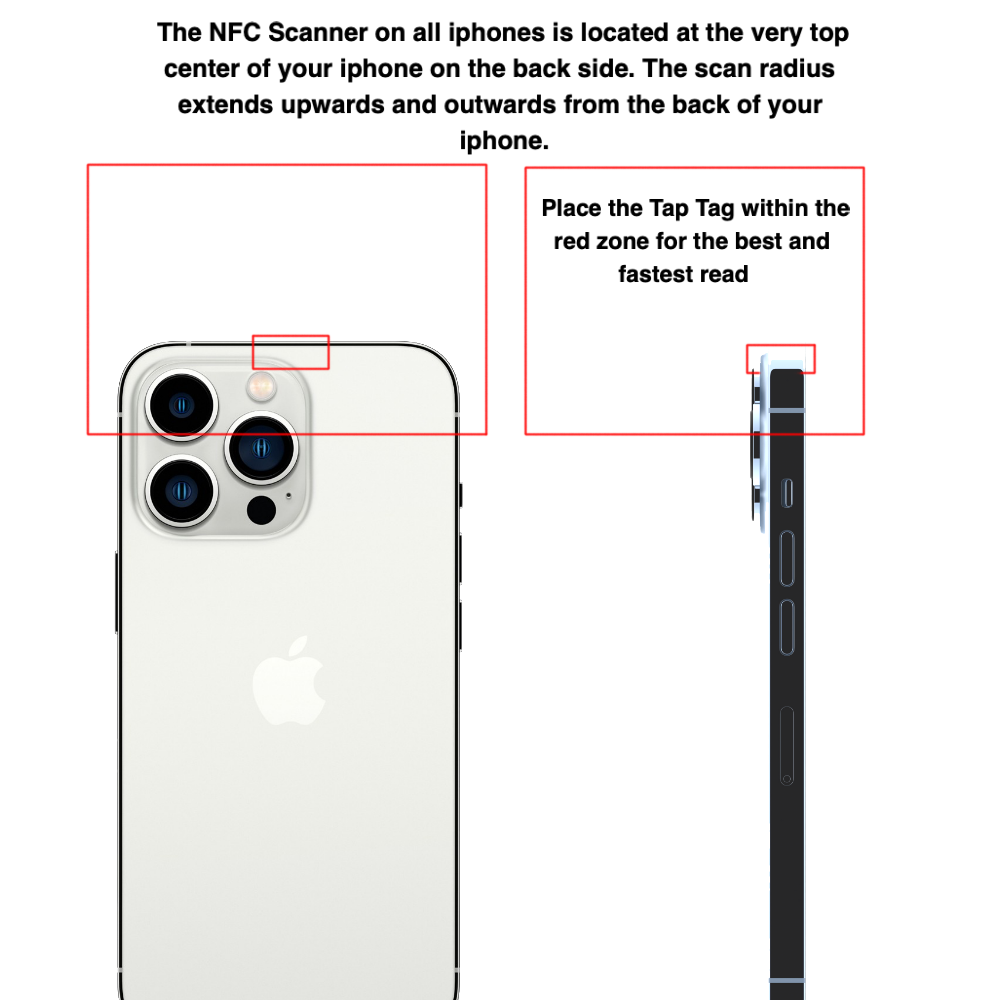

Dejar un comentario
Este sitio está protegido por reCAPTCHA y se aplican la Política de privacidad de Google y los Términos del servicio.